ﻓﺮﺳﺘﻨﺪﻩ ﻣﺎدون ﻗﺮﻣﺰ
در مقاله قبلی در مورد ربات تعقیب خط صحبت کردیم و یکی از سنسورها ی آن را سنسور مادون قرمز معرفی کردیم
ﻳﻜﻲ از ﮔﻮﻧﻪ های ﻗﻮی ﺳﻨﺴﻮر های ﻣﺎدون ﻗﺮﻣﺰ ﺳﺮی TSLاﺳﺖ . ﺳﻨﺴﻮر هـﺎی اﻳـﻦ ﺳـﺮی ﺑـﺴﺘﮕﻲ ﺑـﻪ ﻧـﻮع ﺧـﻮد ﻗـﺪرت ﻧﺴﺒﺘﺎ زﻳﺎدی دارﻧﺪ. ﻧﻮع دﻳﮕﺮی از ﺳﻨﺴﻮر های ﻣﺎدون ﻗﺮﻣﺰ ﺳﺮی RSاﺳﺖ .
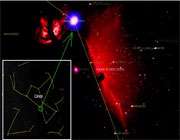
اﻳﻦ ﺳﺮی دارای اﻧﺪازﻩ کوﭼﻜﻲ اﺳﺖ ﻣﺸﻜﻞ ﺑﺰرگ اﻳـﻦ ﺳﻨـﺴﻮرها اﻳﻦ اﺳﺖ که ﺑﺴﻴﺎر ﺣﺴﺎس هستند و ﺑﺎ ﺑﺎﻻ رﻓﺘﻦ وﻟﺘﺎژ ﺑﻪ ﺳﺮﻋﺖ ﻣﻲ ﺳﻮزﻧﺪ.
قسمت الکترونیکی که در بخش قبل معرفی نمودیم ﻣﺒﺪل ﺁﻧﺎﻟﻮگ/دﻳﺠﻴﺘﺎل بود که ﺑﺮای ﺗﺒﺪﻳﻞ ﺁﻧﺎﻟﻮگ ﺑﻪ دﻳﺠﻴﺘﺎل ﭼﻨﺪ راﻩ وﺟﻮد دارد :
اﺳﺘﻔﺎدﻩ از Analog to Digital Converter) ADC)
اﺳﺘﻔﺎدﻩ از OpAmpها
اﮔﺮ از ﻣﻴﻜﺮو کنترﻟﺮها PICﻳﺎ AVRاﺳﺘﻔﺎدﻩ ﻣﻲ کنید ﻣﻲ ﺗﻮاﻧﻴﺪ از ﻣﺒﺪل داﺧﻠﻲ اﻳﻦ ﻣﻴﻜﺮوکنترﻟﺮ ها اﺳﺘﻔﺎدﻩ کنید.
١- (Analog to Digital Converter) ADC
اﻳﻦ ﻣﺒﺪل ها ﻣﻲ ﺗﻮاﻧﻨﺪ هر ﮔﻮﻧﻪ ﻣﻮج ﺳﻴﻨﻮﺳﻲ را ﺑﻪ ﻣﻮج ﻣﺮﺑﻌﻲ ﺗﺒﺪﻳﻞ کنند . ﺑﺮای ﻣﺜﺎل ﻣﻲ ﺗﻮان از CD 6104 ﻧﺎم ﺑﺮد.
٢- Op Amp
اﻳﻦ ﮔﻮﻧﻪ ﺁی ﺳﻲ ها ﻣﻘﺎﻳﺴﻪ ﮔﺮ هستند و ﻋﻤﻞ ﺗﻘﻮﻳﺖ را ﻧﻴﺰ ﻣﻲ ﺗﻮاﻧﻨﺪ اﻧﺠﺎم دهند . ﺑـﺎ اﺳـﺘﻔﺎدﻩ از ﺧﺎﺻـﻴﺖ ﻣﻘﺎﻳـﺴﻪ ﮔـﺮی اﻳﻦ ﺁی ﺳﻲ ها ﻣﻲ ﺗﻮان ﻣﻮج ﻣﺮﺑﻌﻲ ﺗﻮﻟﻴﺪ کرد. ﺑﻪ اﻳﻦ ﺻﻮرت که وﻟﺘﺎژی را ﻣﻌـﻴﻦ می کنیم. اﮔـﺮ وﻟﺘـﺎژ ورودی از اﻳـﻦ وﻟﺘـﺎژ کمتر ﺑﻮد ، وﻟﺘﺎژ ﺧﺮوﺟﻲ ﺻﻔﺮ و اﮔﺮ ﺑﺎﻻ ﺗﺮ ﺑﻮد وﻟﺘﺎژ ﺧﺮوﺟﻲ ۵ وﻟﺖ ﻣﻲ ﮔﺮدد. ﻣﺘﺪاول ﺗـﺮﻳﻦ ، OpAmpای ﺳـﻲ LM 423 اﺳـﺖ که دارای ﭼﻬﺎر واﺣﺪ OpAmpاﺳﺖ www.eca.ir. ﻧﻮع دﻳﮕﺮ اﻳﻦ ﺁی ﺳﻲ ، ﺁی ﺳﻲ LM 393 اﺳﺖ که دارای دو واﺣﺪ OpAmpاﺳﺖ.

قطعه معرفی شده بعدی ﻣﻴﻜﺮوکنترﻟﺮ ها بودند
ﻣﻴﻜﺮو کنترﻟﺮها در حقیقت ﻣﻐﺰ رﺑﺎت هستند. ﻣﻼک ﻤﺎ ﺑﺮای اﻧﺘﺨﺎب ﻣﻴﻜﺮوکنترﻟﺮ ﺑﺎﻳﺪ ﺗﻌﺪاد ﭘﻮرت های ورودی و ﺧﺮوﺟﻲ و اﻣﻜﺎﻧﺎت ﺟﺎﻧﺒﻲ ﻣﺜﻞ PWMو ADCﺑﺎﺷﺪ.
ﺳﻪ ﺧﺎﻧﻮادﻩ ﻣﻴﻜﺮو آﻨﺘﺮﻟﺮ ها ﻋﺒﺎرﺗﻨﺪ از :
١- PIC
٢- 8051
٣- AVR
که در قسمت بعد در مورد 8051 بحث می کنیم
ادامه دارد.... :arrow:
ﻓﺮﺳﺘﻨﺪﻩ ﻣﺎدون ﻗﺮﻣﺰ
در مقاله قبلی در مورد ربات تعقیب خط صحبت کردیم و یکی از سنسورها ی آن را سنسور مادون قرمز معرفی کردیم
ﻳﻜﻲ از ﮔﻮﻧﻪ های ﻗﻮی ﺳﻨﺴﻮر های ﻣﺎدون ﻗﺮﻣﺰ ﺳﺮی TSLاﺳﺖ . ﺳﻨﺴﻮر هـﺎی اﻳـﻦ ﺳـﺮی ﺑـﺴﺘﮕﻲ ﺑـﻪ ﻧـﻮع ﺧـﻮد ﻗـﺪرت ﻧﺴﺒﺘﺎ زﻳﺎدی دارﻧﺪ. ﻧﻮع دﻳﮕﺮی از ﺳﻨﺴﻮر های ﻣﺎدون ﻗﺮﻣﺰ ﺳﺮی RSاﺳﺖ .
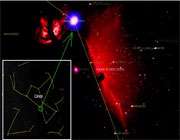
اﻳﻦ ﺳﺮی دارای اﻧﺪازﻩ کوﭼﻜﻲ اﺳﺖ ﻣﺸﻜﻞ ﺑﺰرگ اﻳـﻦ ﺳﻨـﺴﻮرها اﻳﻦ اﺳﺖ که ﺑﺴﻴﺎر ﺣﺴﺎس هستند و ﺑﺎ ﺑﺎﻻ رﻓﺘﻦ وﻟﺘﺎژ ﺑﻪ ﺳﺮﻋﺖ ﻣﻲ ﺳﻮزﻧﺪ.
قسمت الکترونیکی که در بخش قبل معرفی نمودیم ﻣﺒﺪل ﺁﻧﺎﻟﻮگ/دﻳﺠﻴﺘﺎل بود که ﺑﺮای ﺗﺒﺪﻳﻞ ﺁﻧﺎﻟﻮگ ﺑﻪ دﻳﺠﻴﺘﺎل ﭼﻨﺪ راﻩ وﺟﻮد دارد :
اﺳﺘﻔﺎدﻩ از Analog to Digital Converter) ADC)
اﺳﺘﻔﺎدﻩ از OpAmpها
اﮔﺮ از ﻣﻴﻜﺮو کنترﻟﺮها PICﻳﺎ AVRاﺳﺘﻔﺎدﻩ ﻣﻲ کنید ﻣﻲ ﺗﻮاﻧﻴﺪ از ﻣﺒﺪل داﺧﻠﻲ اﻳﻦ ﻣﻴﻜﺮوکنترﻟﺮ ها اﺳﺘﻔﺎدﻩ کنید.
١- (Analog to Digital Converter) ADC
اﻳﻦ ﻣﺒﺪل ها ﻣﻲ ﺗﻮاﻧﻨﺪ هر ﮔﻮﻧﻪ ﻣﻮج ﺳﻴﻨﻮﺳﻲ را ﺑﻪ ﻣﻮج ﻣﺮﺑﻌﻲ ﺗﺒﺪﻳﻞ کنند . ﺑﺮای ﻣﺜﺎل ﻣﻲ ﺗﻮان از CD 6104 ﻧﺎم ﺑﺮد.
٢- Op Amp
اﻳﻦ ﮔﻮﻧﻪ ﺁی ﺳﻲ ها ﻣﻘﺎﻳﺴﻪ ﮔﺮ هستند و ﻋﻤﻞ ﺗﻘﻮﻳﺖ را ﻧﻴﺰ ﻣﻲ ﺗﻮاﻧﻨﺪ اﻧﺠﺎم دهند . ﺑـﺎ اﺳـﺘﻔﺎدﻩ از ﺧﺎﺻـﻴﺖ ﻣﻘﺎﻳـﺴﻪ ﮔـﺮی اﻳﻦ ﺁی ﺳﻲ ها ﻣﻲ ﺗﻮان ﻣﻮج ﻣﺮﺑﻌﻲ ﺗﻮﻟﻴﺪ کرد. ﺑﻪ اﻳﻦ ﺻﻮرت که وﻟﺘﺎژی را ﻣﻌـﻴﻦ می کنیم. اﮔـﺮ وﻟﺘـﺎژ ورودی از اﻳـﻦ وﻟﺘـﺎژ کمتر ﺑﻮد ، وﻟﺘﺎژ ﺧﺮوﺟﻲ ﺻﻔﺮ و اﮔﺮ ﺑﺎﻻ ﺗﺮ ﺑﻮد وﻟﺘﺎژ ﺧﺮوﺟﻲ ۵ وﻟﺖ ﻣﻲ ﮔﺮدد. ﻣﺘﺪاول ﺗـﺮﻳﻦ ، OpAmpای ﺳـﻲ LM 423 اﺳـﺖ که دارای ﭼﻬﺎر واﺣﺪ OpAmpاﺳﺖ www.eca.ir. ﻧﻮع دﻳﮕﺮ اﻳﻦ ﺁی ﺳﻲ ، ﺁی ﺳﻲ LM 393 اﺳﺖ که دارای دو واﺣﺪ OpAmpاﺳﺖ.

قطعه معرفی شده بعدی ﻣﻴﻜﺮوکنترﻟﺮ ها بودند
ﻣﻴﻜﺮو کنترﻟﺮها در حقیقت ﻣﻐﺰ رﺑﺎت هستند. ﻣﻼک ﻤﺎ ﺑﺮای اﻧﺘﺨﺎب ﻣﻴﻜﺮوکنترﻟﺮ ﺑﺎﻳﺪ ﺗﻌﺪاد ﭘﻮرت های ورودی و ﺧﺮوﺟﻲ و اﻣﻜﺎﻧﺎت ﺟﺎﻧﺒﻲ ﻣﺜﻞ PWMو ADCﺑﺎﺷﺪ.
ﺳﻪ ﺧﺎﻧﻮادﻩ ﻣﻴﻜﺮو آﻨﺘﺮﻟﺮ ها ﻋﺒﺎرﺗﻨﺪ از :
١- PIC
٢- 8051
٣- AVR
که در قسمت بعد در مورد 8051 بحث می کنیم

ادامه دارد.... :arrow:



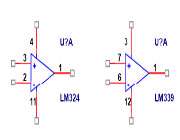
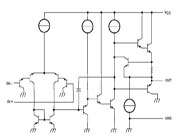
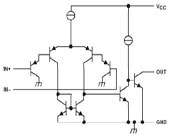






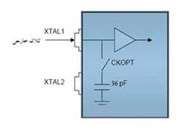
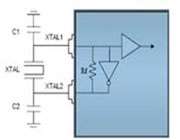
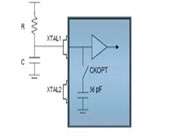
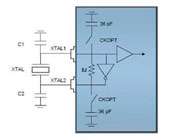




 . بله برای بنده شرایط خاصی پیش اومده که یه مقدار کمتر میتونم در خدمتتون باشم و بیشتر فرصت و وقتم هم رو باید برای "دانلود سنتر" بزارم. اما این تاپیک همیشه ادامه داره به زودی حسابی پ میشه!
. بله برای بنده شرایط خاصی پیش اومده که یه مقدار کمتر میتونم در خدمتتون باشم و بیشتر فرصت و وقتم هم رو باید برای "دانلود سنتر" بزارم. اما این تاپیک همیشه ادامه داره به زودی حسابی پ میشه! 







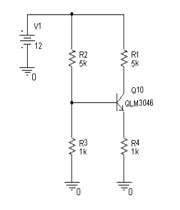

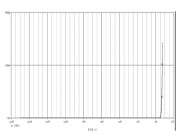

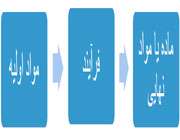


دیدگاه